ligue o PC e o Assistente Adicionar novo Hardware deve ser iniciado.
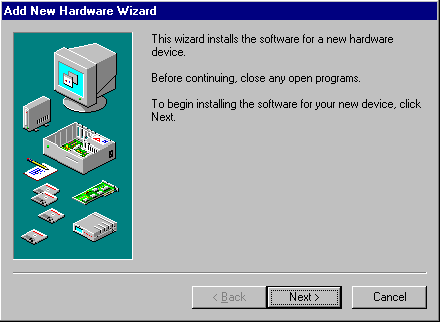
certifique-se de que você não tem outros programas em execução e clique em Avançar.
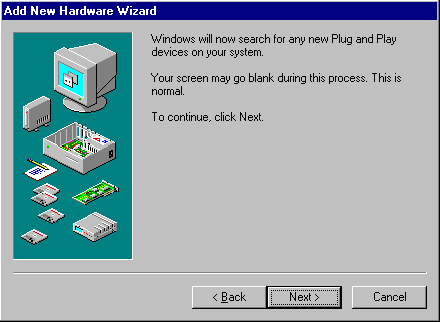
se tanto a sua nova placa gráfica e placa-mãe são Plug and Play compatível, O Windows pode detectar o seu novo cartão automaticamente.
clique em Avançar para ver se isso acontece.
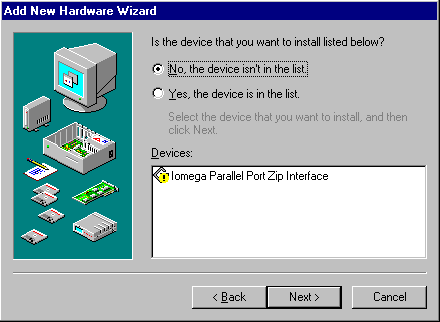
neste caso, não, mas não se desespere há muito ainda para tentar!
selecione Não e clique em Avançar.
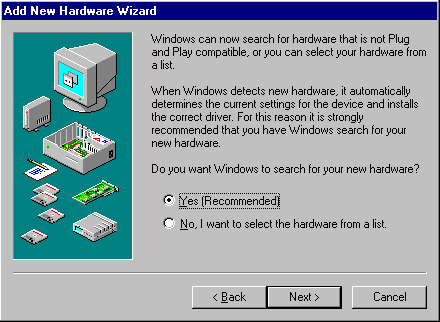
O Windows oferece para tentar detectar novos não Plug and Play hardware.
selecione Sim e clique em Avançar.
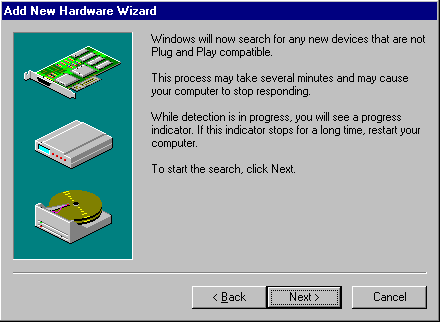
Clique Em Avançar.
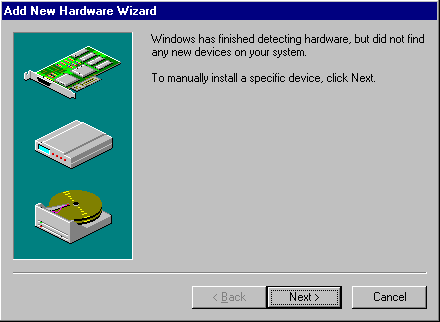
OK, então o Windows ainda não teve sorte.
clique em Avançar e vamos tentar dar-lhe um pouco de Ajuda!
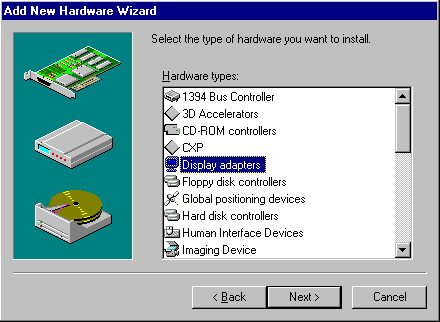
selecione Adaptadores De Vídeo e clique em Avançar.
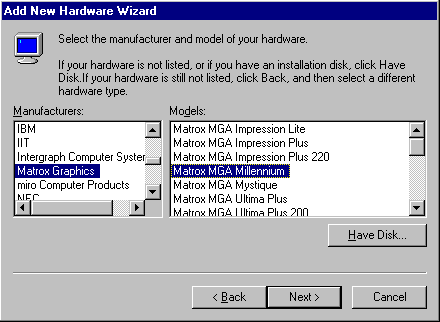
graças à nossa pesquisa anterior, agora podemos identificar com confiança o novo hardware que queremos que o Windows instale como uma placa gráfica Matrox MGA Millennium.
Clique Em Avançar.
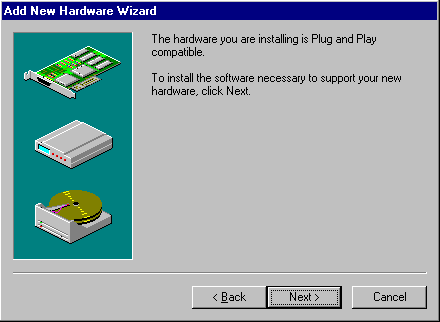
O Windows decide que o novo cartão é um dispositivo Plug and Play, afinal!
Clique Em Avançar.
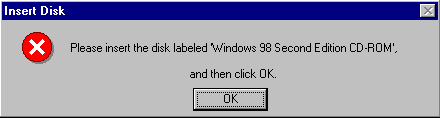
carregue o CD-ROM e clique em OK.
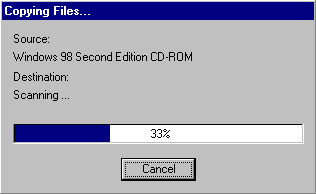
Progresso! O Windows sinaliza que ele localizou e está copiando os drivers necessários do CD-ROM.
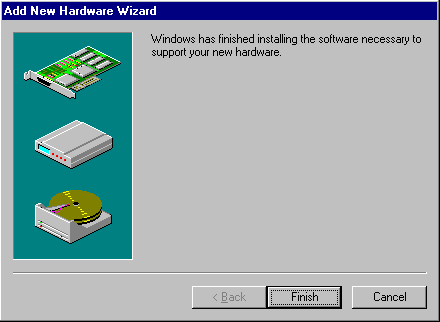
sucesso finalmente!
bem, clique em Avançar e vamos verificar novamente!
tendo encontrado com sucesso os drivers para sua nova placa gráfica, agora você pode descobrir que o Windows também redescobre seu monitor. Basta seguir as instruções da tela, reiniciando o sistema quando solicitado.
clique com o botão direito do mouse em qualquer lugar da área de trabalho, selecione Propriedades e, em seguida, Configurações.
você verá a confirmação de que um driver de dispositivo para a placa de vídeo PCI Matrox Millennium II foi instalado com sucesso.
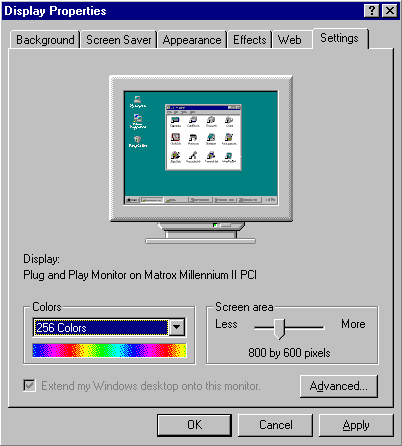
mesmo que não tivéssemos conseguido fazer com que o Windows encontrasse e instalasse drivers para o novo cartão, nem todos teriam sido perdidos por causa do driver do fabricante baixado anteriormente.
de fato, ainda temos interesse nisso, pois pode ser uma versão posterior ao driver que o Windows instalou.
se você está atualizando sua placa gráfica para melhorar o desempenho gráfico 3D, agora é talvez um momento apropriado para verificar qual versão do DirectX você instalou.Introduzido pela primeira vez em 1995, o DirectX da Microsoft é um conjunto avançado de interfaces de programação de aplicativos multimídia (APIs) incorporadas aos sistemas operacionais Windows. Ele fornece uma plataforma de desenvolvimento padrão para PCs baseados em Windows, permitindo que os desenvolvedores de software acessem recursos de hardware especializados sem ter que escrever código específico de hardware. A linha inferior é que ele permite maior desempenho em gráficos e som quando você está jogando ou assistindo vídeo em seu PC.
você pode verificar se e qual versão do DirectX você instalou atualmente por meio do Utilitário de Informações do sistema. Para acessar este Clique em Iniciar > programas > Acessórios > ferramentas do sistema > informações do sistema. No menu Ferramentas, selecione a Ferramenta de diagnóstico DirectX.
uma placa gráfica moderna normalmente vem com os seguintes conectores:
- um IBM Padrão Analógico VGA Monitor de jack
- S-Vídeo ao conector de Saída
- DVI-I conector de Monitor
A IBM VGA Padrão conector de SAÍDA – também conhecido como um DB-15 conector – usa três fileiras de pinos e foi, durante muitos anos, foi a forma padrão de conexão analógica monitor CRT para um adaptador de vídeo. Alguns dispositivos de tela plana (que incorporam uma conversão analógico-digital) também podem se conectar ao adaptador de exibição usando este conector.
o conector de saída S-Video de 7 pinos é usado para conectar dispositivos como televisores e videocassetes à placa para produzir a mesma imagem exibida no monitor. Ele aceita um cabo S-Video de 4 pinos ou 7 pinos. Dispositivos que usam conectores compostos também podem ser conectados, por meio de um adaptador S-Video Para composto.
o conector DVI-I é usado para conectar um monitor compatível com DVI à placa. Um monitor VGA padrão também pode ser conectado, por meio de um adaptador DVI-I para VGA.
Normalmente, dois dispositivos de exibição podem ser conectados simultaneamente, cada um com resoluções independentes e taxas de atualização.
- Upgrade de Placa Gráfica Razões
- Driver de Placa de vídeo de Instalação-Un
- Gráficos de Cartão de Identificação
- Gráficos de Remoção da Placa
- Placa Gráfica de Instalação
- Instalar de novo o Windows XP drivers da placa gráfica
- Driver da Placa Gráfica Atualização
- Gráficos de Cartão de Ajustes
- Gráficos de Instalação da Placa – WinXP
